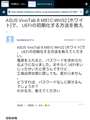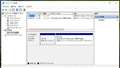このページのスレッド一覧(全35スレッド)![]()
| 内容・タイトル | ナイスクチコミ数 | 返信数 | 最終投稿日時 |
|---|---|---|---|
| 2 | 1 | 2016年4月11日 19:40 | |
| 0 | 0 | 2016年1月23日 02:24 | |
| 10 | 0 | 2015年12月1日 23:13 | |
| 2 | 4 | 2015年11月23日 17:37 | |
| 6 | 8 | 2015年9月27日 10:54 | |
| 12 | 12 | 2015年8月11日 23:14 |
- 「質問の絞込み」の未返信、未解決は最新1年、解決済みは全期間のクチコミを表示しています
タブレットPC > ASUS > ASUS VivoTab 8 M81C
UEFIの初期化する方法を教えてください。
電源を入れると、パスワードを求められるようになりました。
おそらく UEFIをいじったせいだと思うんですけど…
工場出荷状態に戻しても、変わりません。
どうすれば、パスワードなしに戻せるんでしょうか?
わかる方、教えてください
![]() 2点
2点
タブレットPC > ASUS > ASUS VivoTab 8 M81C
先日コンクリの上に角から落とし、画面にヒビが入ってしまいました。
中古で購入したためこのまま中古で買い直しを考えていますが、LAVIE tab W TW708(14800円)へ変えるかM81C(15800円)を再び買うか悩み中です。
皆さんならどちらを選びますか?
M81Cはこの手のタブレットで5GHz対応、かたやTW708はSSD64GB、高解像度とどちらも捨てきれない魅力が・・・
![]() 0点
0点
タブレットPC > ASUS > ASUS VivoTab 8 M81C
以前USBブートについての物がありましたが詳しく書かれていなかったので自分がやった方法を書いておこうと思います。
当たり前ですが行う場合は自己責任でお願いします。
また、当方Windows10にアップグレードしたM81Cを使用しています。
USBブートするためにはUEFI(BIOSみたいなもん)を起動(?)させます。やり方はUSBキーボードを接続しEscを連打しながら電源を入れる方法と、音量↓を押しながら電源ボタンを押して起動する2つの方法があります。
そうしたら、Securityタブ→SecureBootMenu→SecureBootSupportでDisabledを選択します。
(操作方法については右下に書いてありますが一応OTGケーブルを介してUSBキーボードを接続したほうが良いと思います)
それだけでは恐らくWindowsが起動できなくなると思います。BitLockerがどうたらと出てくるはずです。
そうなったら特にいじらず電源を切って一度SecureBootを有効化して起動しましょう。
(BitLockerがなんとかとブルースクリーンが出ている時にスタートアップ修復とか選んじゃうとデータは生きているのですが起動できなくなってします。実際起動しなくなって回復ドライブから再インストールするはめになりました・・・ システムイメージをとっていたのでなんとかなったのでバックアップを取るようにしてください)
起動したら設定からBitLockerの暗号化を解除してください。
そしたらSecureBootSupportを無効化しても起動できます。
で、UbuntuなどのブータブルUSBを作るときはBIOSではなくUEFIイメージを使用してください。
ブータブルUSBを作ったらEFI\BOOT\ にbootia32.efiがあるか確認してください。なかったらネットからダウンロードして配置してください。
(話がごっちゃになりますが(自分のよくわかってなく間違ってるかもしれないので無視してもいいです)、このファイルは32bit UEFIでUEFI用のディスクイメージを読み込めるようにするファイルです。大抵のUEFIは64bitなのですが、なぜかこのようなBay Trailのタブレットに32bit UEFIというちょっとややこしい物が載ってしまいました。ubuntuなどのUEFI用イメージは基本的に64bitを前提にしているので、そのままではブートできません。それをブートできるようにするのが先程も言いましたがこのbootia32.efiです。)
これで、Ubuntuのブートには成功しました。(画像1枚目)
マウス操作も可能です。タッチパネルは反応しません。
Androidは
・Android x86 5.1-rc1
・Android x86 4.4-r3
・Android x86 4.4-r2
・Console-OS
・01.org
のものを試しましたが「Android x86 4.4-r2」のみが起動しました。
タッチパネルは反応しませんがマウスで操作可能です。Wi-Fi,Bluetoothがもしかしたら使えないかもしれません。
それ以外のものもxforceesa、monodesetのパラメーターを追加しましたが起動できませんでした。
また、これらのうち、Android x86のもののみブートした時にGRUBメニューが表示されました。(画像2枚目)
それ以外はコマンドラインが表示されてメニューは表示されません。(画像3枚目)
ちなみにAndroid 5.1-rc1、4.4-r3は起動してAndroid Liveを選択すると
A N D R O I D root@x86_64と表示されます。
調べるとvga=askをすればいいと書いてあるサイトがたくさんありますが、これらはBIOS用のisoファイルのもので、UEFI用のimgファイルではないので自分が調べた範囲ではできません。
あと、もしAndroid x86を簡単に、Windowsに一切影響を与えずにデュアルブートしたいのなら、
「Android-x86 Installer UEFI Version」
こちらのソフトがおすすめです。Windows用のソフトです。
URL→http://forum.xda-developers.com/android/software/winapp-android-x86-installer-uefi-t3222483
これでわざわざUSBを刺さずに済むので楽でいいです。
使い方はURL先のxdaに書いてあるのでそちらを参考にしてください(英語ですが)
自分がAndroidとデュアルブート化しようとした約1ヶ月間でやったこと、わかったことはこれぐらいです。
![]() 10点
10点
タブレットPC > ASUS > ASUS VivoTab 8 M81C
お知恵をお借りしたく書き込みさせて頂きます。
このタブレットをWindows10にアップグレードして使用しています。
2〜3日前までWifiに普通接続出来ていたのですが、今日使おうと電源を
入れたところ接続出来なくなっていました。
デバイスマネージャーを見たところWifiのドライバーに三角のエラーマーク
が出ていたので削除し再起動しましたが接続出来ません。
復元をしようと思いましたが、復元ポイントが消えてしまっていて戻す事も
出来ません。
どなたか詳しい方で対処方法お分かりでしたらお教え頂ければ助かります
![]() 0点
0点
Windows Updateで、勝手に問題のあるドライバに更新されたのかもしれません。
デバイスマネージャーでエラーマークが残っているなら、右クリックして"ドライバーソフトウェアの更新"の"コンピューターを参照してドライバーソフトウェアを検索"から、"コンピューター上のデバイスドライバーの一覧"を選び、複数のドライバがあるなら、適時選んでどうなるか確認してください。
同じく、デバイスマネージャーのプロパティで、"ドライバーを元に戻す"があれば、それを試してみても良いです。
あとはAsusのサイトからWin8用のドライバを入れ直してみる、というところですかね。
書込番号:19274956
![]()
![]() 1点
1点
ASUSがWindows10用のドライバを提供しているか否かを調べ、提供していなければ、Windows.oldを使ってWindows8.1に戻すのが良いと思います。
書込番号:19274964 スマートフォンサイトからの書き込み
![]()
![]() 1点
1点
皆さんありがとうございます。
いろいろ調べてWindows8のドライバーをインストールしたら解決しました。
書込番号:19284581
![]() 0点
0点
ウチも10にアップグレード後度々発生するようになりました。
しかも再起動する度にイカレてしまうのでその度にドライバの入れ直し・・・
困りますね。
書込番号:19344828
![]() 0点
0点
タブレットPC > ASUS > ASUS VivoTab 8 M81C
お知恵をお借りしたくて書き込みさせて頂きますよろしくお願いします。
ASUS VivoTab 8 M81Cの容量を増やす為、回復パテーションを削除しようと思っているのですが
ネットを見ると削除してはいけないとなっているものも有りますが削除しても良いのでしょうか?
また、削除しても良いのでしたら一番簡単に削除する方法もお教え頂けましたら助かります。
OSはWindows10にアプグレード済みです宜しくお願いします。
![]() 0点
0点
ご覧のように回復パーテションはそれほどの容量ではありません。
それよりもWindowsを10にアップグレードされたということで、ドライブの中にWindows.oldというフォルダーが出来ています。
このフォルダーの容量がかなりありますのでこれを削除なさった方がよろしいかと。
削除方法
http://productionig.sakura.ne.jp/blog/2015/08/02/windows10%E3%81%A7%E3%81%AEwindows-old%E3%83%95%E3%82%A9%E3%83%AB%E3%83%80%E3%83%BC%E3%82%92%E5%89%8A%E9%99%A4%E3%81%99%E3%82%8B%E6%96%B9%E6%B3%95/
書込番号:19174669
![]() 1点
1点
機種は違いますが、ASUS X205TAでディスククリーンアップでシステムファイルのクリーンアップをしたところ、あっさりと回復パーティションは消えました。
もちろんUSB回復ドライブを作成した上ですが、ASUS VivoTab 8 M81C-WH32も同メーカーのタブレットなのでどうなるのでしょうね。
書込番号:19174680
![]() 1点
1点
USB回復ドライブ作成済みで、Windows10にしてあるのなら、消してもいいんじゃないかと思います。
消してはいけない、となっているのはおそらくは標準状態ではWindows8.1がWIMBootになっているからだと思われますが、Windows10にアップグレードした時点でWIMBootじゃなくなっていると思います。
書込番号:19174724
![]()
![]() 1点
1点
回復ドライブ作成〜パーテション削除 まで細かに載ってます。ご参考に。
http://internet.watch.impress.co.jp/docs/column/shimizu/20131224_628743.html
書込番号:19174738
![]()
![]() 1点
1点
皆さん いろいろありがとうございました。無事回復パテーションを削除出来ました。
書込番号:19177902
![]() 0点
0点
タブレットPC > ASUS > ASUS VivoTab 8 M81C
初めまして。
Windows10にアップデートしたのですが、他機種を購入した関係で本機を友人に譲るために初期化しようとしました。
回復画面より進んでいったのですが、途中で画像のようなブルースクリーンエラーとなってしまい、何をしても先に進めなくなってしまい、とても困っています・・。
皆様のお知恵を拝借できましたら幸いです。
どうぞよろしくお願いいたします。
![]() 0点
0点
保存されてる「USB 回復ドライブ」を、使用して、御購入した時の状態にしましょう。
書込番号:19041557
![]() 2点
2点
アドバイスありがとうございます。
不勉強で恐縮なのですが「USB回復ドライブ」へはどのようにアクセスすればよろしいのでしょうか?
どうぞよろしくお願いいたします。
書込番号:19041573
![]() 0点
0点
>Windows10にアップデートしたのですが、他機種を購入した関係で本機を友人に譲るために初期化しようとしました。
Windows10へのバージョンアップにより、回復ドライブの内容を失ったのだと思います。
Windows10以前の元のWindowsのシステムイメージと回復ドライブをお持ちなら、それらを基に復元してください。
お持ちでないなら、メーカからリカバリメディアを購入するか、OSを初期インストールするしか無いと思います。
書込番号:19041606
![]() 0点
0点
「USB 回復ドライブ」は、
Win10にする前に、(8GBか16GBの)USBメモリーに、このタブレット内の回復ドライブを手順にしたがってコピーしておいた物です。
事前に作って無いときは、Webサイトからダウンロード出来ます。
説明しているブログを、見つけたので、書き込み(※)ますね。
(※)
インストールディスク無しからのWindows8.1のリフレッシュ
http://dragoner-jp.blogspot.jp/2015/02/windows81.html
書込番号:19041814
![]() 2点
2点
もし、「Windows 10」の方が良ければ、下記(※)です。
正常なタブレットやパソコンでダウンロードして、4GB以上のUSBメモリーにインストール用の物を作れます。
(※)
Windows 10 のディスク イメージ (ISO ファイル) のダウンロード
http://www.microsoft.com/ja-jp/software-download/windows10ISO
書込番号:19041861
![]() 2点
2点
追記です。MS officeは、別途ダウンロードして、箱に入ってた紙を見て、使えるように出来ます。
この「シリアルを記載してる紙」を紛失してると、アクチベートが困難です。
(MS officeが正常に動いてる状態だと、シリアルを確認出来るのですが。)
書込番号:19041901
![]() 2点
2点
ご丁寧なアドバイス、誠にありがとうございます。
ご教授いただきましたURLよりUSB回復ドライブを作成できたのですが
USBを挿してもセットアップ画面が始まりません。
おそらくBIOSから起動順を変更するのでしょうが、今度はBIOSにアクセスすることができません・・。
無知で申し訳ありませんが、皆様のお知恵をお借りできれば幸甚です。
どうぞよろしくお願いいたします。
書込番号:19042615
![]() 0点
0点
USB回復ドライブには、システムイメージを含むものと、含まないものがあります。
ウェブサイトからダウンロードできるのは、システムイメージを含まないものです。
従って、システムイメージをあらかじめ用意していないと、復元できません。
書込番号:19042932
![]() 1点
1点
手元にこのタブレットの実機が無いので、WEBサーチしてみました。
[Windows 8] USB記憶装置や外付けのドライブからの起動方法
https://www.asus.com/jp/support/FAQ/1008277/
Windows 8-OSが正常に起動できない際の「セーフモード」へのアクセス方法
http://www.asus.com/jp/support/FAQ/1008253/
Windows 8 / 8.1で、OSが起動しない状態からPCのリセットを行う方法について教えてください。
http://121ware.com/qasearch/1007/app/servlet/qadoc?QID=014446
修復と復元
http://windows.microsoft.com/ja-jp/windows/repair-recovery-help#repair-recovery-help=windows-8&v1h=win8tab1
VivoTab Note 8 グッズと回復|ガレージ 一狐亭 - アメーバブログ
http://ameblo.jp/ikkotei/entry-11807326014.html
回復ディスクの作成と回復の方法
http://lenovo.jp/win8/kaifuku/
STOPエラーからWindows 8/8.1を回復させる
http://www.atmarkit.co.jp/ait/articles/1408/25/news112.html
------------------------------
ブルースクリーン状態になってしまうと、修理依頼するユーザーが多いためか、WEBサーチしても、有用な記述が少ないですね。
【備考】 ブルースクリーン状態で、USB回復ドライブから起動方法
(メーカーにより操作が若干異なる)
回復ドライブのUSBメモリを差して、音量を下げるボタンを押したまま、電源ボタンを押して離します。
回復ドライブのUSBメモリとキーボードを繋げてDEL連打でBIOSに入る。
回復ドライブのUSBメモリを差して、パソコンを再起動し、起動時に「esc」キーを押します。
USB リカバリメディアをセットし、電源を投入したら、すぐに、< f9 > キーを数回連打します。
------------------------------
書込番号:19043776
![]() 2点
2点
さとやす21さん
>Windows10にアップデートしたのですが、他機種を購入した関係で本機を友人に譲るために初期化しようとしました。
参考までに、初期化しようとされた操作を教えていただけないでしょうか。
書込番号:19043935
![]() 0点
0点
皆様
特にHARE58様
本当にありがとうございました!
おかげさまで無事にUSBブートから初期化することができました。
とても助かりました。
本当にありがとうございました。
書込番号:19044061
![]() 0点
0点
無事、初期化できたということは、回復パーティションが残っていたということですね。
よかった。
書込番号:19044200
![]() 1点
1点
クチコミ掲示板検索
最適な製品選びをサポート!
[タブレットPC]
新着ピックアップリスト
-
【欲しいものリスト】自作PC2025
-
【欲しいものリスト】カメラ+レンズ
-
【欲しいものリスト】O11D mini v2 White SL no LCD build
-
【欲しいものリスト】やっさんのぱそこん
価格.comマガジン
注目トピックス
(パソコン)